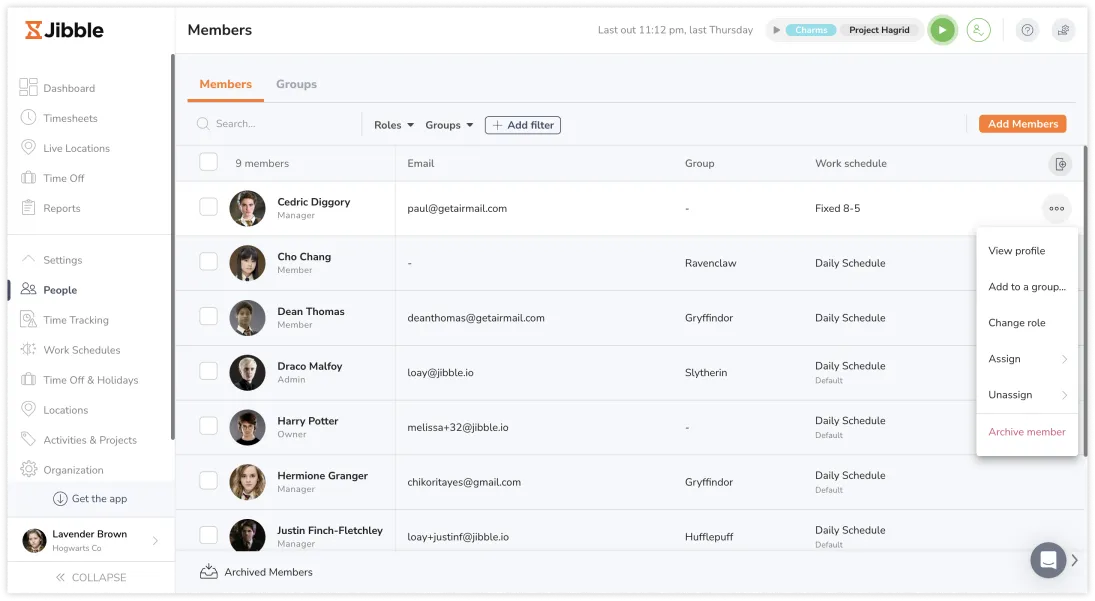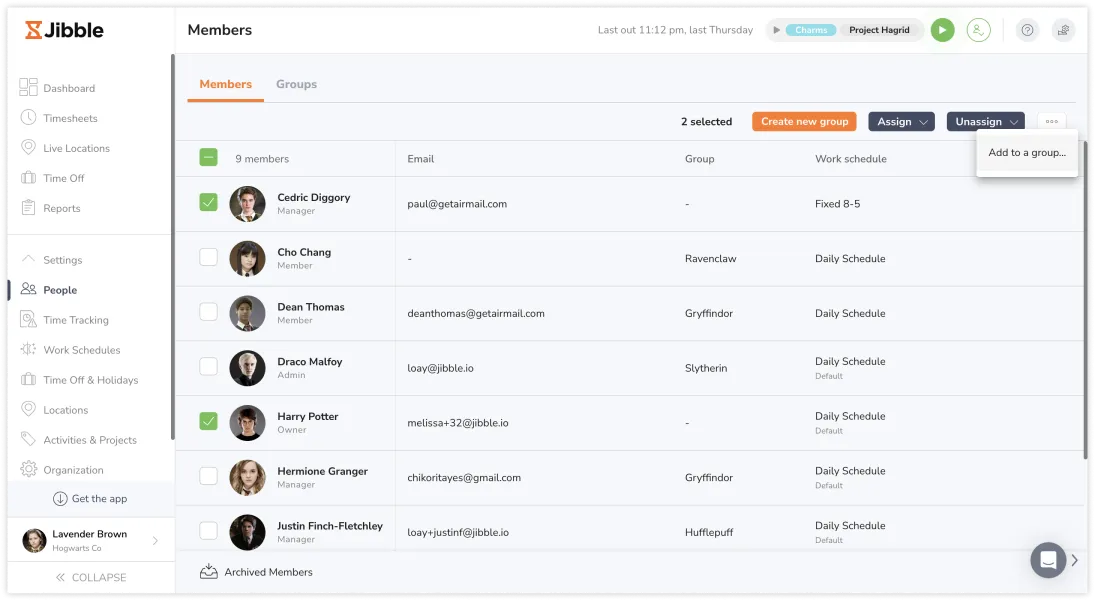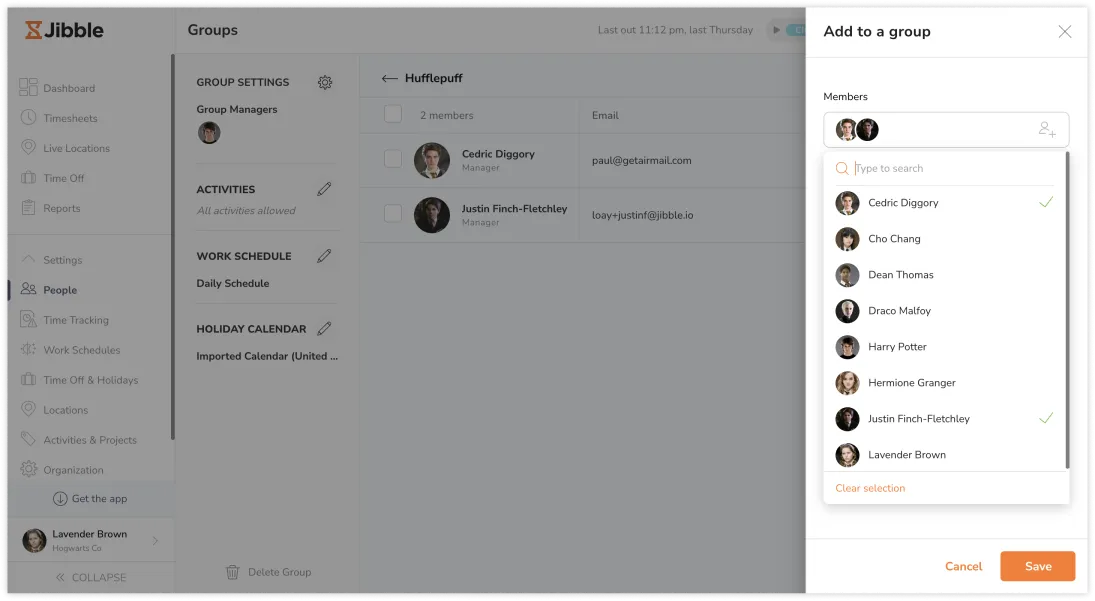グループへのメンバーの追加と割り当て
メンバーをグループに追加するのは簡単です。
グループ化により、メンバーを分かりやすく区分されたグループとして整理できます。これらのグループは、場所や部署、共通の目標や設定を持つチームなど、さまざまなカテゴリーを示すことがあります。
誰でもグループに参加できますが、一度に所属できるのは1つのグループのみであることにご注意ください。ただし、マネージャー、管理者、および所有者は、自分自身がそのグループのメンバーでなくても複数のグループを監督することができます。
詳しくは、グループにマネージャーを追加して割り当てる方法についてをご参照ください。
重要❗:この機能はPremiumおよびUltimateプランでのみ利用可能です。
メンバーをグループに追加する方法はいくつかあります:
1)グループを作成し、グループメンバーを直接追加する
初めてグループを作成する場合は、ここでメンバーをグループに割り当てることができます。
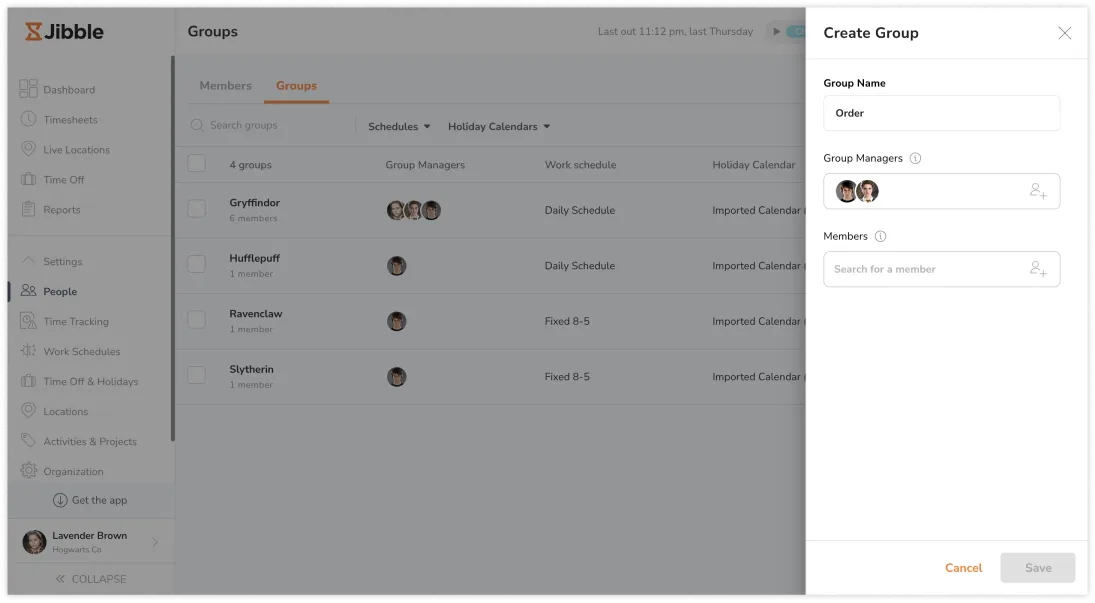
手順:
- [ユーザー]>[メンバー]に移動します。
- [グループ作成]をクリックします。
- グループ名を入力し、グループマネージャーを割り当て、メンバーをグループに割り当てます。
- [保存]をクリックします。
2)グループに追加するユーザーを選択する
すでにグループを作成済みの場合は、既存のグループにメンバーをいつでも追加することが可能です。
手順:
- [ユーザー]>[メンバー]に移動します。
- 追加したいメンバーにカーソルを合わせます。
- メンバー行の末尾にある三点アイコンをクリックします。
- [グループに追加]または[グループに移動]を選択します。
- このメンバーを追加するグループを選択します。
- [保存]をクリックします。
複数のメンバーをまとめて1つのグループに一括で割り当てることもできます。対象のメンバーをすべて選択し、あとは上記と同じ手順を実行するだけです。
3)メンバーをグループに直接追加する
すでにグループを作成済みの場合は、グループページから既存のグループへメンバーを直接追加できます。
手順:
- [ユーザー]>[グループ]に移動します。
- [グループ]を選択します。
- [メンバーを追加]をクリックします。
- グループにさらにメンバーを追加して割り当てます。
- [保存]をクリックします。